tracert,图文详解tracert命令使用详解
- 2018-05-21 11:10:00 分类:win8
有好奇的用户就问tracert命令是弄啥滴。其实它但是用于诊断IP,该诊断实用程序将包含不同生存时间 (TTL) 值的 Internet 控制消息协议 (ICMP) 回显数据包发送到目标,以决定到达目标采用的路由。下面,小编就来跟大家分享tracert命令使用。
tracert命令是一个检查网络状态的工具,如果网络遇到问题可以使用该命令检测各个部位的状态,从而判断是哪里有问题,逐一排除故障。别看使用电脑的用户很多,个个都是老司机的样子,其实不然,下面,小编给大伙讲讲tracert命令的使用。
tracert命令使用详解
在开始菜单下方的输入框中输入“cmd”或“命令提示符”就可以进入了。
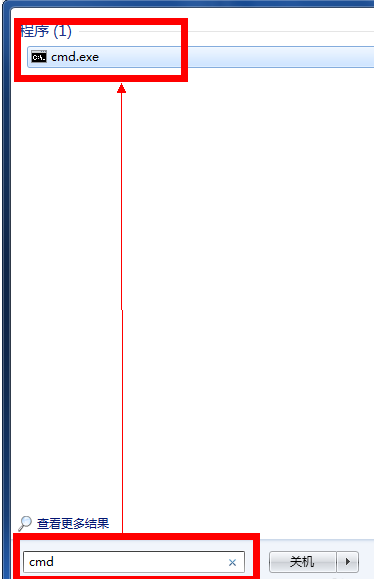
IP示例1
将分别讨论tracert程序几个主要功能的使用方法。
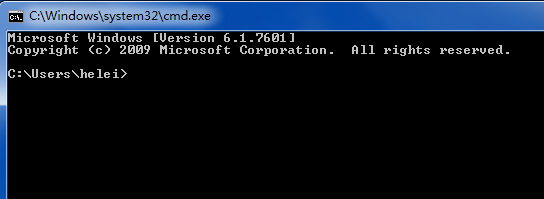
IP示例2
在命令行中输入“tracert ”并在后面加入一个IP地址,可以查询从本机到该IP地址所在的电脑要经过的路由器及其IP地址。下图中后面的IP地址为同一个路由器下的局域网中的另一个电脑的IP地址。
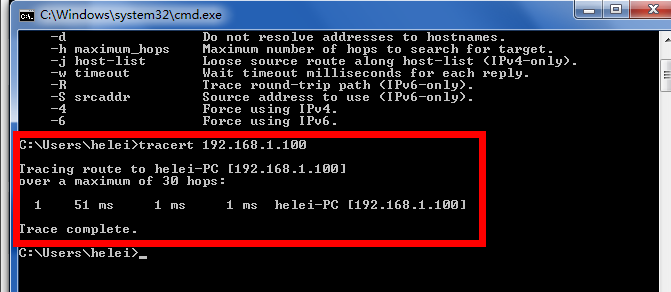
命令使用示例3
从左到右的5条信息分别代表了“生存时间”(每途经一个路由器结点自增1)、“三次发送的ICMP包返回时间”(共计3个,单位为毫秒ms)和“途经路由器的IP地址”(如果有主机名,还会包含主机名)。
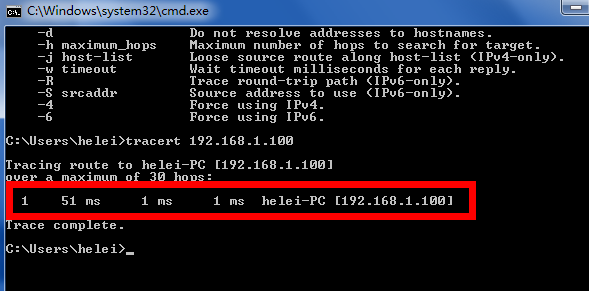
命令提示符示例4
也可以输入“tracert ”后面接一个网址,DNS解析会自动将其转换为IP地址并探查出途经的路由器信息。如这回在后面输入了百度经验的URL地址,可以发现共查询到10条信息,其中带有星号(*)的信息表示该次ICMP包返回时间超时。
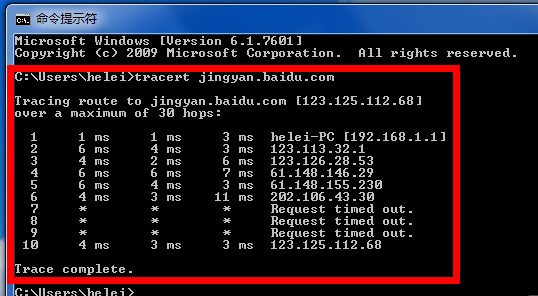
命令提示符示例5
在“tracert”命令后添加一个不存在的IP地址,tracert程序则会报错。
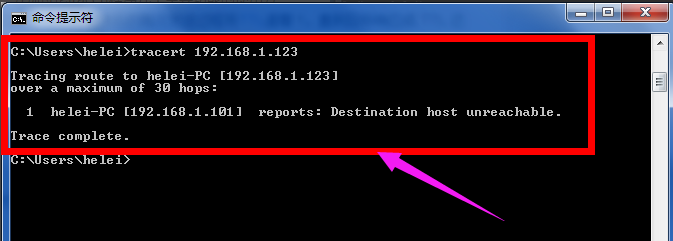
IP示例6
在“tracert”命令与IP地址或URL地址中间输入“-d”,可以不将IP地址解析到主机名称。
从下图可以看出,添加了“-d”后将不显示出“PC-helei”字样,即不显示主机名称。
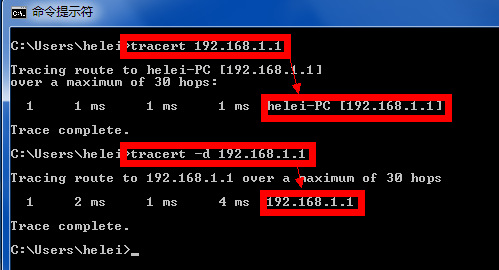
命令提示符示例7
在“tracert”命令与IP地址或URL地址中间输入“-h”,并在之后添加一个数字,可以指定本次tracert程序搜索的最大跳数。加入“ -h 5 ”后,搜索只在路由器间跳转5次,就无条件结束了。
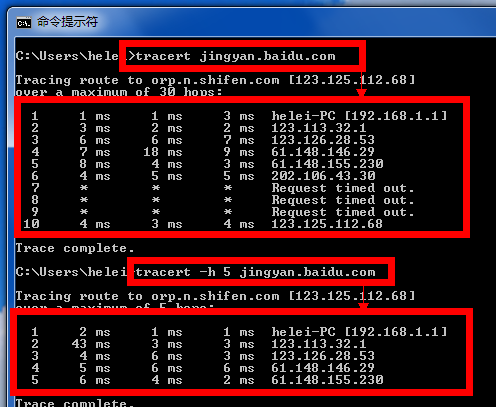
tracert示例8
在“tracert”命令与IP地址或URL地址中间输入“-w”,并在之后添加一个数字,可以指定tracert为每次回复所指定的毫秒数。
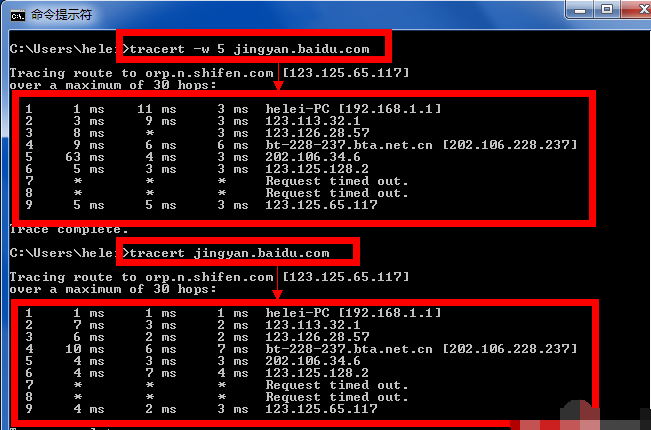
命令使用示例9
另外,-h maximum_hops 指定搜索目标的最大跃点数
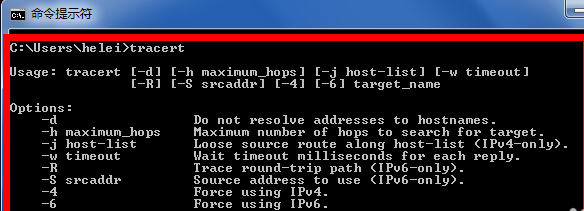
tracert示例10
-j computer-list
指定沿computer-list的稀疏源路由。
-w timeout 每次应答等待timeout指定的微秒数
关于tracert命令的使用,小编跟大伙讲到这里。